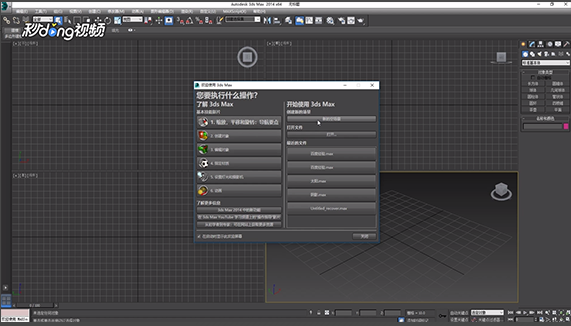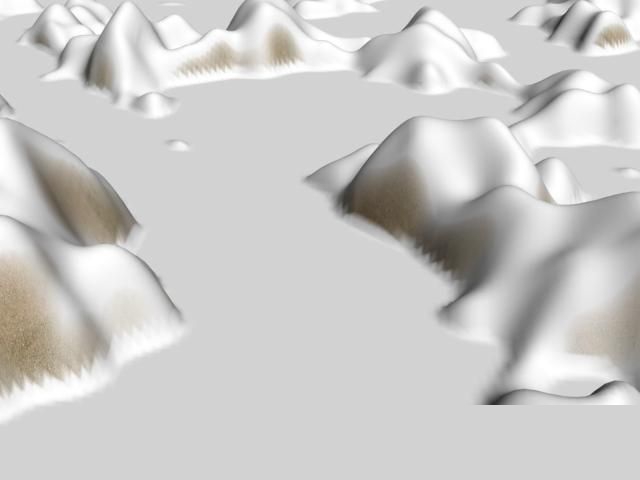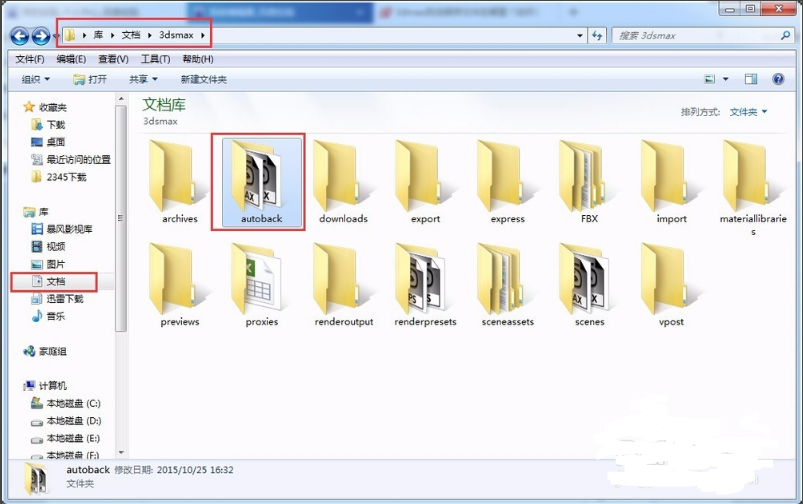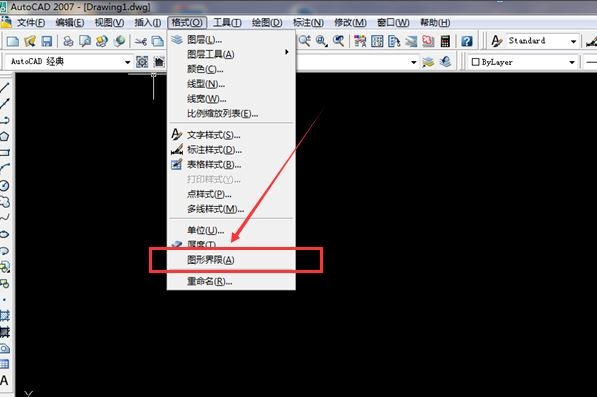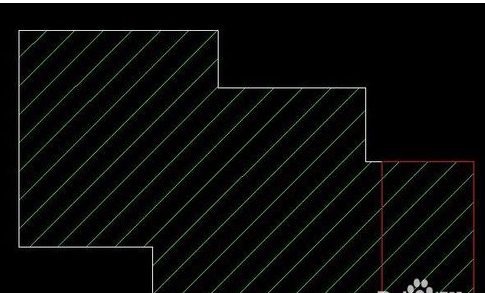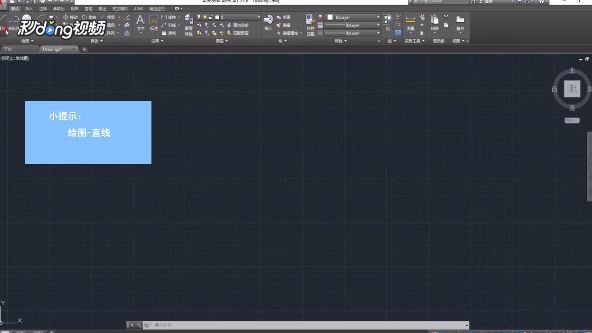3dmax制作炫酷的机器人模型(3dmax简易机器人建模)优质
为大家分享机器人模型MechApollo75的制作过程。并介绍制作坚固的机械零件的方法。该项目主要使用3dsMax和Keyshot制作。

1参考资料
首先开始收集参考资料。并使用PureRef软件整理素材。
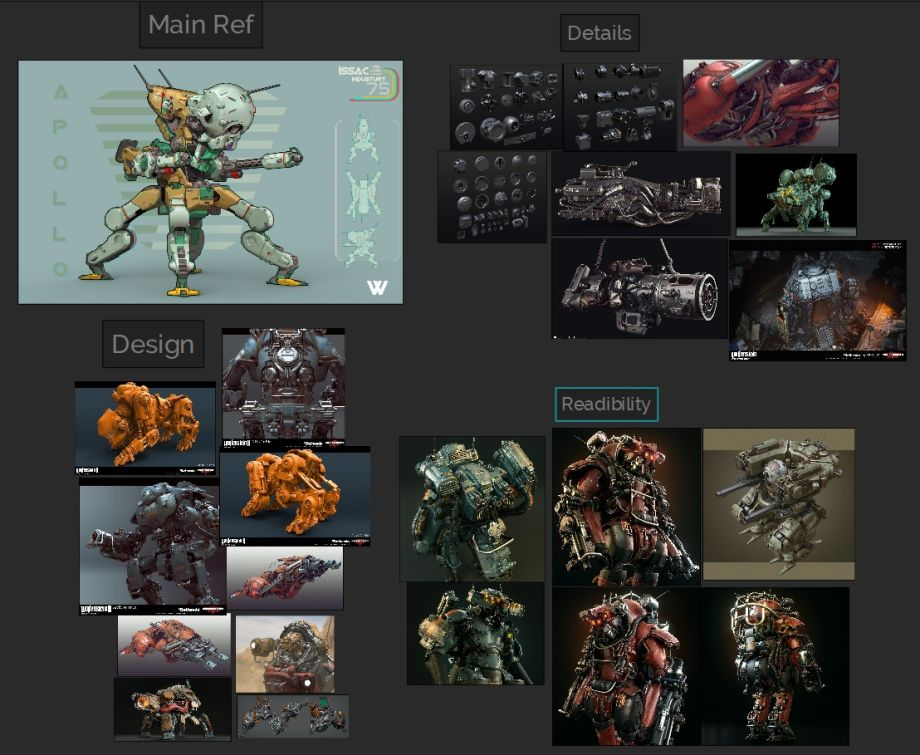
2开始制作
从非常基本的封锁开始。以使比例正确。如果比例尺不正确。则“关键点”。“环境光遮挡”。“曲率/腔”中的材质将无法正常工作。

对比例满意后。便开始使用MOI3D细化一些网格。并为该机器创建了一些零件。
以下是使用MOI3D创建的一些零件。
3使用3dsmax
在开始建模之前。讨论一些可以加快3dsMax速度的方法。第一个是如何正确使用平滑组。
在此示例中。创建一个相当简单的低多边形形状。根据支持循环的需要分离平滑处理。倒角修改器会自动添加所需的支撑环。节省很多时间/精力。可以花更多时间在设计上而不是建模上。要加快平滑组分配的速度。可以创建快捷键:自定义-自定义用户界面-键盘。然后将“平滑选择”分配快捷键。
第二个是双涡轮平滑。双涡轮平滑也可用于具有适当平滑组的网格。在第一个涡轮平滑器上。在“平滑组”复选框中打勾。并使其保持2次迭代。而顶部涡轮平滑器进行1次迭代。另外要确保网格具有相当相等的划分。
第三个是以任意角度工作。在3dsMax中可以轻松地沿任意随机角度工作。在此示例中。将分享在30度角的机械腿上工作的见解。这可以通过两种不同的方式来完成。首先通过将整条腿旋转到30度以拉直它。然后对其进行加工来完成。第二种方法是简单地以一定角度工作。两种方法都很好。但是由于已经在实际模型上工作。因此以一定角度工作可以提供更好的视觉反馈。而不必来回检查编辑是否有效。
放置一个PointHelper并将设计元素调整到所需的角度并命名。这里将其命名为Leg_Normal并将其旋转到30度。
从参考坐标系中选择PointHelper。小控件将与PointHelperNormal对齐。这使我们的工作更加轻松。
4细节设计
设计任何东西时。创建的每个部分都需要具有某种功能。例如在这里设计机械的后部部分时。需要考虑这部分是如何组合在一起的。由于有天线。以为它装有通信阵列。因此需要连接天线。这里添加电线和集线器。模型功能在脑海中变得清晰起来。功能不一定是完美的。只需要在现实世界中有可以关联的东西即可。
同样添加一些排气孔和连接到机脑的管道。
在这里添加坚固的管道。可以为喷枪供电。这些管道是喷枪机构的一部分。需要坚固。
最后在天线上添加了红光。在舱口上开了一个孔。并悬挂电线。
5在ZBrush中工作
在ZBrush中添加其他细节。使用维塔利·布尔加洛夫(VitalyBulgarov)的机甲Alpha。可以快速添加细节。还可以节省大量时间。
以下是一些焊接细节。使用了PiotrBieryt的电焊刷。
慢慢地。“设计+功能”方法开始形成。
6照明渲染
使用KeyShot渲染这一机制。KeyShot具有一个简单有效的基于节点的材料图编辑器。用于创建自定义材料。使用与SubstancePainter中相同的纹理化原理。主要是混合使用不同的grunge纹理来创建变化。添加不同的颜色以及进行粗糙度处理。使用曲率来处理边缘磨损。使用AO来处理灰尘等。最好的部分是这些材料是三平面的。这消除对机械紫外线的需求。
材料图:
7**KeyShot设置**
KeyShot设置几何视图是一种快速高效的场景设置方法。灯光调整。模型调整。相机设置应在此处进行。模型周围的平面都是所有不同的灯光(“轮辋灯光”。“关键灯光”和“补光灯光”)。
KeyShot在一个PSD中导出各种通行证。其中包括供选择的“小丑通行证”(颜色ID)。“反射通行证”。“照明通行证”。“漫射通行证”。“阴影通行证”。“AO通行证”。在Photoshop中进行调整和添加后期效果后。获得想要的外观。
炫酷的机器人模型制作完成。这是最终结果。
更多精选教程文章推荐
以上是由资深渲染大师 小渲 整理编辑的,如果觉得对你有帮助,可以收藏或分享给身边的人
本文地址:http://www.hszkedu.com/6102.html ,转载请注明来源:云渲染教程网
友情提示:本站内容均为网友发布,并不代表本站立场,如果本站的信息无意侵犯了您的版权,请联系我们及时处理,分享目的仅供大家学习与参考,不代表云渲染农场的立场!